IP адрес, как правило, мало интересует обычного интернет-пользователя. « Ну да, это какая-то там штука, по которой спецслужбы могут узнать, где я живу » — и так говорят отнюдь не только те, кто не знает, как поменять название файла или папки.
Подобная позиция неопытных пользователей, в принципе, справедлива, ведь для того, чтобы узнать прогноз погоды и почитать анекдоты нет необходимости знать свой IP.
Но Всемирная паутина предлагает гораздо больше возможностей, помимо переписки и просмотра новостей. Определенная деятельность на просторах сети вынуждает пользователей не только узнавать свой IP адрес, но и менять его ( или же делать постоянным ):

О том, как сменить IP адрес компьютера и в каких ситуациях это может понадобиться, пойдет речь ниже.
- Зачем менять IP адрес?
- Как поменять статический IP адрес
- Как поменять динамический IP адрес
Зачем менять IP адрес?
Для начала, необходимо понимать, что IP адрес – это своеобразный пропуск пользователя в интернет. Любое подключение не может быть просто «подвешено в воздухе», в интернете всё гораздо более упорядочено, чем кажется на первый взгляд. Любые процессы подчиняются алгоритмам, и если в человеческом мире некоторые хитрецы знают, как изменить мнение других людей, то роботы делают всё по инструкциям и не отступают от них ни на шаг.
Однако машины проверяют только то, что им указано и никак не могут превысить свои полномочия. К примеру, если охранник проверяет наличие пропуска, то он может остановить человека, у которого есть документ, но вклеена чужая фотография.
При установлении интернет-соединения роботов интересует лишь наличие уникального IP -адреса, и не важно, что он для этого компьютера уже десятый за 5 минут. Таким образом, можно совершенно легально как изменить свой IP адрес, так и оставить всё в прежнем состоянии.
Существует множество причин поменять адрес в интернете. Ниже представлены некоторые наиболее популярные ситуации, в которых пользователи задумываются о том, как сменить IP адрес.
- Сёрфинг. Речь идет не об обычном просмотре веб-страниц, а о посещении информационных ресурсов по заказу:

Естественно, подобная деятельность не остаётся неоплаченной. Но вот ведь какое дело: счетчики на сайтах принимают за уникальное только первое посещение с одного IP адреса за день, то есть остальные будут считаться лишь визитами, которые не имеют особого значения в глазах рекламодателей.
Поэтому заработок на сёрфинге редко бывает серьезным. Но если вы знаете, как менять IP адрес, то можете выжать гораздо больше с одного задания по просмотру определенного сайта.
- Выполнение различных процедур, помогающих в продвижении проекта. Данный пункт перекликается с сёрфингом, но подразумевает упор именно на действие, ведь каждая страница сайта имеет свою цель, а частота достижения этой цели выражается конверсией. Отдать голос, скачать файл, нажать на баннер – всё это имеет значение для проекта, когда выполняется с разных IP адресов;
- Вы были « забанены », как пользователь определенного ресурса. Как правило, ограничения на доступ применяются по отношению к учетной записи. То есть, если вас добавили в «черный список» на каком-то форуме, то можно незамедлительно создать новый профиль. Но бывают ситуации, когда « банят » по « айпишнику ». В таком случае не остаётся ничего другого, кроме как поменять IP адрес, если вы хотите продолжать пользоваться ресурсом;
- Недобрые помыслы. Хакерская деятельность преследуется законодательством, поэтому не нужно даже думать об этом. Тем не менее, для общего развития стоит знать, что постоянная смена IP адреса для компьютерного преступника – одно из главных правил:

Как поменять статический IP адрес
Прежде, чем задумываться о том, как изменить свой IP адрес, необходимо знать, что он может быть непостоянным сам по себе. Динамический IP – это адрес, который пользователь получает при каждом новом подключении. Такой IP варьируется в некотором диапазоне, определенном интернет-провайдером. Также существует статический IP адрес, он закреплен за компьютером и не меняется при переподключении к интернету. Ниже представлены способы изменения статического IP -адреса.
- Воспользоваться онлайн-сервисом, предоставляющим услуги прокси-сервера. Всё, что требуется – это зайти на сайт ( к примеру, zend2.com ), ввести адрес информационного ресурса, который вы хотите посетить и нажать «Enter»:

Ваш IP-адрес будет изменен.
- Предыдущий способ подходит тогда, когда нужно сменить IP адрес компьютера для посещения одного сайта. Чтобы просмотреть другой информационный ресурс, необходимо заново вводить его адрес. Если же хочется изменить IP -адрес для посещения многих веб-страниц, то понадобится программа для смены IP адреса ( например, Hotspot Shield ):

Чтобы всё заработало как надо, помимо установки приложения, необходимо настроить параметры прокси-сервера в браузере. О том, как это делать, написано в файле readme , который прилагается к дистрибутиву программы.
- Использовать браузер Tor – главный « приют » всех анонимов:

Как поменять динамический IP адрес
Если вы задумываетесь о том, как сменить динамический IP адрес, то описанные выше способы для статического адреса, безусловно, обеспечат нужный эффект. Однако можно воспользоваться главным свойством динамического IP – его автоматизированным изменением.
Для того чтобы адрес стал новым, нужно просто заново подключиться к интернету. Сделать это можно несколькими способами:
- Перезагрузить компьютер. На это уйдет достаточно много времени, однако ваш IP адрес изменится;
- Во время очередного сеанса пользования интернетом на персональном компьютере, можно использовать мобильный телефон в качестве модема;
- Выключить и включить роутер. Если вы думаете о том, как быстро сменить IP адрес, то дважды нажать на переключатель – наиболее скоростной вариант. Однако не стоит пренебрегать безопасностью, ведь выключение работающего роутера – это аварийное прерывание, и если программисты не потрудились над качественной обработкой подобного исключения, то придется потратить время на восстановление параметров;
- Отключиться от соединения « кликом » мыши. Опять же, если вы используете беспроводное подключение, то можно цивилизованно зайти в параметры доступа к интернету и отключиться, выбрав соответствующий вариант в свойствах соединения. Сразу же можно и подключиться, чтобы обрести новый IP адрес компьютера. Стоит учитывать, что IP вы получите из закрепленного за провайдером диапазона, а адресов там отнюдь не бесконечное количество.
Таким образом, сменить IP адрес гораздо легче, если он динамический. В том случае, когда ваш IP статический, необходимо воспользоваться технологиями прокси-серверов ( для изменения динамического IP они тоже подойдут ).
8 эффективных способов изменить IP адрес
IP адрес присваивается каждому пользователю сети, по нему можно вас отследить.
Как изменить IP и возможно ли это вообще? А если так — какие усилия, понадобится приложить для изменения?
Смена IP адреса — дает анонимность и позволяет просматривать сайты или писать посты, не раскрываясь даже перед администраторами интернет ресурсов.
Другой IP позволяет также просмотр видео на YouTube, которое обычно не доступно для вашей страны.
Изменяя, казалось бы, незначительную последовательность цифр и точек вы можете олицетворять себя как житель другой страны.
Также вы должны помнить, что, изменив IP адрес, вы не станете полностью анонимным, и будете отслежены соответствующими департаментами без каких-либо серьезных трудностей.
Давайте начнем с того, что IP адрес есть у всех. Проще говоря — это специальный набор правил, которые позволяют соединение и обмен данными.
IP используется как глобальной и локальной сети. Его важной частью адрес интернет-протокола.
Теперь пришло время посмотреть на типы — их два. Первый — статический, это значит, что каждый раз при посещении интернета у вас будет один и тот же IP адрес.
Второй тип — динамичный, что говорит о том, что каждый раз, когда вы подключаетесь к сети, то получаете другой IP адрес.
Независимо от того, какой тип IP адреса вы используете — пока ваше подключение к сети не будет завершено, он останется неизменным.
Есть много способов изменения IP адреса, только сначала вы должны определить, что представляет собой набор цифр и точек, которые составляют ваш IP.
Чтобы это сделать, откройте браузер и введите в поисковую строку запрос: »узнать IP ».
Сервисов, предлагающих возможность проверить ваш IP адрес много, поэтому вряд ли имеет смысл рекомендовать один особый.
Чтобы быть уверенным проверьте на двух разных сайтах. После того, как у вас будет номер, сохраните его и можете перейти к дальнейшим действиям.
ВНИМАНИЕ: способы изменить IP адрес через прокси сервер уже устарели, теперь есть более эффективные — об одном из них можете узнать прямо здесь.
Ручные настройки конфигурации — как изменить IP
Первый способ заключается вруном изменении. Для этого в Windows 7 или виндовс 8, выполните следующие действия.
- Нажмите на Пуск, а затем перейдите в Панель управления.
- В ней выберите Центр управления сетями и общим доступом. После этого с левой стороны кликните на строку: «Изменение параметров адаптера».
- Затем щелкните по активному адаптеру два раза левой кнопкой мыши и выберите: «Свойства».
- Здесь найдите строку «Протокол Интернета (TCP / IP)», а затем также нажмите на: «Свойства».
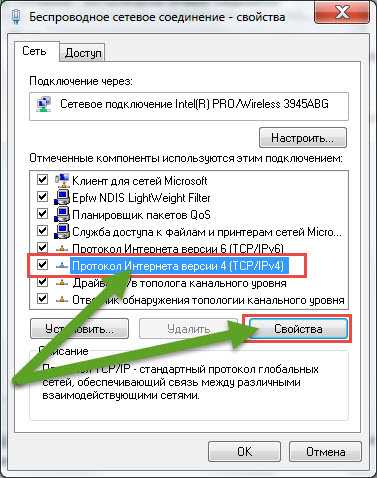
- Здесь вы должны будете выбрать из: «Получить IP адрес автоматически» и «Использовать следующий IP адрес».
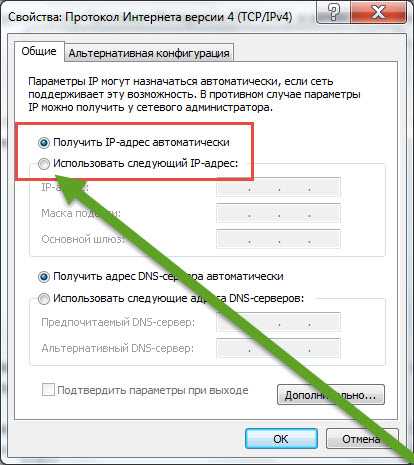
Принятие решения о втором варианте предложит вам вести свой IP-адрес.
К сожалению, дальше, не так просто, потому что, если у вас статический IP — то практически нет никаких шансов на изменения без согласия провайдера.
Тем не менее, вы можете попробовать метод, который иногда работает, а иногда нет. Для этого выполите следующие шаги.
- Нажмите кнопку «Пуск», затем в поисковой строке, введите буквы: «CMD», без кавычек.
- Теперь нажмите верху, чтобы запустить командную строку, в которой впишите слово: IPCONFIG. После этого вы увидите IP-адрес, маску подсети и шлюз по умолчанию.
- Перейдите к предыдущему меню «Протокол Интернета (TCP / IP), «Свойства» и введите шлюз по умолчанию и маску подсети.
- Затем, если ваш IP-адрес, например, 94.254.243.177, то может изменится на 94.254.243.178, увеличившись на один номер выше в конце.
- Теперь попробуйте, работает ли он. Если нет — проверьте следующий.
Есть, правда вероятность, что ваш IP-адрес присваивается модему MAC, с помощью которого вы подключены, тогда изменить его не сможете, независимо от того, сколько раз будете старятся.
Более того — такие действия могут также угрожать различными неприятными последствиями от вашего провайдера, если вы будете действовать без его согласия.
Как сменить IP — позвоните своему поставщику интернета
Другой способ довольно прозаичный, но очень эффективный. Просто позвоните вашему провайдеру и попросите его изменить IP адрес (подойдет не для всех, в частности мобильных).
С некоторыми из них можно договориться бесплатно, если дадите хороший повод или они вообще не попросят каких-либо объяснений.
Есть также интернет провайдеры, которые изменяют IP адрес за небольшую плату. Все это происходит безопасно и законно.
В случае статического IP не все так просто. Это выглядит совершенно иначе, если бы ваш адрес является динамическим.
Тем не менее, как в одном, так и другой случае важным является так называемое время аренды.
Каждый провайдер устанавливает его по-другому. Это может быть на несколько часов, дней, месяцев или даже лет.
Как быстро изменить IP — выключите компьютер на ночь
Если вы подозреваете, что наш IP динамический вам достаточно просто выключить компьютер на ночь и отключить его от сети в качестве модема / маршрутизатора. Утром IP адрес должен быть другим.
Еще одна идея, которая позволяет изменять IP адрес, использование телефона, который подключен к компьютеру.
Это, несомненно, более высокие затраты, но иногда необходимо, тогда получите другой IP.
Использование программ для изменения IP
Другой достаточно эффективный способ изменения ip адреса — программы. Эти приложения очень эффективны.
Число таких программ довольно большое и они предлагают более изощренные варианты. Самая популярная программа: «Hide IP Platinum», только она платная.
После установки и запуска, а для нее нужно всего лишь 6 Мб свободного пространства на жестком диске — вы увидим окно, в котором для вас будет несколько вариантов на выбор.
В ней вы также можете точно узнать свой собственный IP адрес. Нажмите Hide IP и получите новый адрес из пула, подходящего для вашей страны.
Что важно, когда вы кликните стоп — скрыть, а затем снова Hide IP – то вам будет назначен новый IP-адрес.
Вы также можете выбрать страну, IP адрес которой хотите получить. Что важно — программа может изменять адреса, например, каждые десять минут, что очень важно в случае конкретных действий, которые вы хотите достичь с помощью этого типа программного обеспечения.
Программ, таких как «Hide IP Platinum» гораздо больше, вы можете даже попробовать Free Hide IP, (бесплатная) а принцип ее работы схож.
Если вас интересую исключительно бесплатные программы, тогда идите сюда.
Быстро сменит IP — подключением к другой сети
Еще один вариант заключается в подключении к незащищенной сети. Этот маршрут можно делать в первую очередь в городе — в непосредственной близости от бара, кафе или другого подобного рода места, которое предлагает бесплатный доступ в интернет.
Это решение, имеет также преимущества, недостатки. Даже если ваш компьютер или ноутбук — видит такую сеть, использование ее может быть против правил.
Если вы хотите убедиться, то лучше обсудить такие вопросы с владельцем. Если вы постоянный клиент такого кафе / бара — то не должно быть никаких проблем с использованием их IP-адреса.
Также можем попробовать еще один способ. Если кто-то в вашем блоке имеет беспроводную сеть — относительно легко проверить, кто это.
После согласования деталей, сосед может позволить вам воспользоваться своей сетью и таким образом сменить IP — если вы будете делать, то же самое для него.
Это не плохой метод, особенно если вы смотрите кино в кинотеатре, а ему нужно скачать файлы — это конкретное изменение выгодно для обеих сторон.
Все это еще не исчерпывает круга возможность изменить IP адрес. Другой вариант, который многие люди забывают — просто посетите торговый центр или другое место, где есть свободный доступ к интернету.
Это похоже на ранее описанный способ соединения в вашей собственной квартире, но здесь вы не должны беспокоиться о правилах или договориться с владельцем сети.
Это также решение, если в области вашей квартиры нет беспроводной сети с открытым доступом.
Эффективное изменение IP с помощью Tor Browser
Еще одним бесплатным и эффективным вариантом является специальный браузер.
Это относительно эффективное решение использует сеть Tor, которая позволяет нам анонимное подключение к интернету.
Он использует тип сети, предотвращающий анализ пользовательского трафика и таким образом, делает его на сто процентов анонимным.
На самом деле, соответствующие ведомства будут иметь возможность отследить вас, но использование этого типа решения, очень хороший вариант.
Следующие шаги описывают дальнейшие процедуры. Перейдите на страницу чтобы его скачать. Там находится версия на русском языке.
После загрузки запустите файл установщик Tor Browser, пождите пока не откроется специальное окно браузера, в котором можете изменить IP адрес
Вышеуказанные методы для изменяя IP адреса не работают — измените провайдера
Существует еще один способ, который позволяет изменить IP адрес — он наиболее радикальный.
Если по некоторым причинам вы вынуждены полностью и на постоянной основе избавиться от настоящего набор цифр и точек, а провайдер не позволяет вам его менять — измените ISP.
Это может быть хорошим решением в сложных случаях, особенно когда у вас есть соглашение на неопределенный срок.
Вывод таков, что способов действительно очень много и, если один из них не может быть реализован или его недостаточно — вы всегда можете проверить другой.
Некоторые из представленных возможностей трудные, другие не требуют много времени и самоотверженности для достижения желаемого эффекта.
Если один способ не работает — попробуйте следующий. Используя вышеуказанные рекомендации, должны обязательно вам помочь изменить свой IP адрес. Успехов.
Как изменить IP адрес компьютера в Windows
Как изменить IP адрес компьютера? Часто при обращении в службу поддержки по поводу того, что не работает интернет, нам предлагают изменить IP адрес. Для новичка такой совет совершенно бесполезен, т.к. многие вообще не понимают о чем идет речь.
За свою практику я всего пару раз встречала людей, которые хотя бы знали, где этот ip адрес прописывается, и как его можно поменять. И как ни странно, этими людьми были женщины из налоговой и пенсионного фонда.
То ли у них не было своего программиста, то ли он их научил этому, что бы меньше его дергали по таким пустякам. Но факт остается фактом. При мне они тут же заходили в сетевые настройки и сами меняли ай-пи адрес.
Я же в своей конторе за двадцать лет работы кое-как научила своих пользователей хотя бы перед моим приходом вытирать пыль с мониторов. По остальным вопросам начальство требовало не терроризировать слабый пол компьютерной грамотностью, иначе они тут же уходили на больничный.
Ну, да ладно. Дома такого лояльного начальника и нет и все проблемы вам наверняка приходится разгребать самому, или в лучшем случае, ждать, когда придут ремонтники и платить им за такую услугу минимум 200 рублей. А если ремонтники «грамотные», то и целую тысячу отвалите.
Оно вам надо? Лучше учитесь таким мелочам сами.
Как изменить IP адрес компьютера в Windows
Как изменить ip адрес в Windows 10
Для этого нам необходимо попасть в Панель управления. Кликаем правой кнопкой мыши по кнопке меню Пуск, и выбираем в контекстном меню пункт Панель управления.
В Панели управления находим блок Сеть и Интернет и переходим по ссылке Просмотр состояния сети и задач.
Далее справа находим пункт Изменение параметров адаптера, и кликаем по нему левой кнопкой мыши.
Кликнуть правой кнопкой мыши по иконке сетевой карты и в выпадающем меню выбрать пункт Свойства.
В новом окне выделить пункт IP версии 4 (TCP/IPv4) и ниже кликнуть по кнопке Свойства.
Откроется еще одно окно, в котором нам необходимо изменить в строке IP-адрес последнюю цифру (13).
Для того, чтобы изменить ip-адрес необходимо изменить две последние цифры:
192.168.1.13
Вместо цифры 13 можно записать любое число состоящее из одной, двух или трех цифр. Главное, что число в общей сложности не должно быть больше 255. Это предел. Все остальные цифры менять не надо!
И не забудьте сохранить свои изменения.
Если что-то не понятно, то посмотрите видео о том, как изменить Ip адрес в Windows 10:
Как изменить ip адрес в Windows 7
Заходим в меню Пуск и находим там Панель управления. Открываем её и проделываем всё тоже самое, что описано выше.
Если у вас во всех окошках пусто, то тогда установите переключатель с пункта Получить IP-адрес автоматически на пункт Использовать следующий IP-адрес, как у меня на картинке, и введите все цифры в ручную.
На компьютере, который подключен к интернету напрямую последняя цифра в ай-пи адресе обязательно должна быть 1 (единица), а на остальных какая угодно, но не более 255.
IP адрес у всех компьютеров должен быть индивидуальным, т.е. последняя цифра для всех разная. Почитайте статьи Настройка ADSL интернета и Как создать маленькую сеть и подключить все компьютеры к Интернету, и вам всё станет понятно.
Как безопасно изменить IP-адрес на компьютере
Изменить IP-адрес можно разными способами: от подключения к интернету через другого провайдера до установки специальных программ для шифрования трафика. Выбор зависит от того, какую задачу вы хотите решить: обойти блокировку, остаться анонимным или защитить конфиденциальные данные.
Что такое IP-адрес
IP-адрес — это идентификатор устройства, которое подключается к сети. Он нужен для работы системы адресации, которая обеспечивает передачу информации туда, куда её отправляет пользователь. Это как адрес на конверте — без него почтальон не знал бы, куда доставить послание, а получатель не понял бы, от кого оно пришло. Если сменить IP-адрес, то изменится и место отправки/доставки трафика.
Когда интернет только начинал развитие, у каждого участника сети был уникальный идентификатор — статический IP-адрес. Сейчас они тоже есть, но выдаются в основном серверам. На пользовательских же устройствах используются другие технологии — динамический IP и NAT.
Динамический адрес — такой же адрес, как и статический, с той лишь разницей, что он меняется при каждом подключении к Интернету. Эта технология какое-то время была основной для предоставления доступа во Всемирную паутину, но из-за взрывного роста количества устройств, которые могут подключаться к сети, уступила место другому решению — NAT.
Технология NAT позволяет использовать один внешний IP-адрес сотням пользователей. Провайдеры и системные администраторы объединяют устройства в локальные сети, в которых у каждого участника есть уникальный идентификатор — например, 192.168.1.2, 192.168.1.3… 192.168.1.255 . Это локальные IP-адреса.
Для выхода в интернет устройства подключаются к серверу, который выступает в роли шлюза. Пример такого шлюза — ваш домашний роутер. У сервера-шлюза уже не один, а целых два IP-адреса: первый, например, 192.168.1.1 «смотрит» в локальную сеть, а второй, например, 185.37.57.1 , обращен в Интернет. Весь трафик с локальных устройств — компьютеров, смартфонов, smart TV и т. д. сначала передается на внутренний интерфейс шлюза с айпи 192.168.1.1 , а затем выходит в Глобальную сеть с айпи 185.37.57.1 . Преобразование адреса сетевых пакетов с 192.168.1.1 на 185.37.57.1 обеспечивает NAT.
То есть, принимая запрос от устройства, сервер-шлюз пересылает его в сеть от своего имени. При этом он помнит, кому должен прийти ответ. Соответственно, менять IP устройства в локальной сети с 192.168.1.2 на 192.168.1.3 и т. п. смысла нет — сервер всё равно отдаст во внешнюю сеть только свой адрес. Единственный вариант изменить внешний айпи — это изменить сервер, через который вы направляете трафик.
Зачем менять IP-адрес
Смена IP-адреса помогает сохранить анонимность в сети и защитить персональные данные. Степень защиты зависит от того, каким способом вы меняете информацию о компьютере. Можно изменить только IP — в таком случае другие данные вроде версии браузера или операционной системы останутся доступными для третьих лиц. А можно добавить шифрование, воспользовавшись VPN, тогда вы добьетесь максимальной конфиденциальности.
Ещё одна полезная возможность — обход различных блокировок. Например, на файлообменниках в бесплатном режиме часто устанавливается ограничение на объём или количество загрузок в час. Смена IP-адреса позволяет обойтись без длительного ожидания. Для файлообменника вы становитесь другим компьютером, хотя фактически ваше местоположение не менялось.
Блокировки могут быть также установлены по географическому принципу. Некоторые сервисы, такие как Spotify, Hulu и BBC iPlayer, не работают в отдельных странах. Но если вы готовы честно платить за контент, изменение IP-адреса сделает его доступным для вас. Или еще одна распространённая ситуация — ограничение по географическому принципу просмотра видео на YouTube и других хостингах. Смена IP откроет доступ и к этому контенту вне зависимости от вашего местоположения — главное выбрать страну, где эти видео доступны.
Как поменять IP адрес на компьютере
Заменить оригинальный IP-адрес на другой можно несколькими способами. Выбор зависит от того, какого результата вы хотите добиться.
Подключение через другого провайдера
Если перед вами стоит задача поменять только IP-адрес без сокрытия информации о себе, то можно просто подключиться к интернету через другого провайдера. Самый простой вариант— вместо роутера использовать как точку доступа смартфон, подключенный к сети 3G/4G. Подробнее об этом мы рассказывали в материале об интернете на компьютере через телефон.
Если коротко, то это делается следующими способами:
- Подключением через USB-кабель. Такой вариант подходит для компьютеров, у которых нет ни Bluetooth, ни Wi-Fi. Кроме того, связь по USB всегда стабильна и защищена от опасности взлома.
- Подключением через Bluetooth. Последний выступает хорошей альтернативой проводному соединению, но на компьютере должен быть адаптер Bluetooth.
- Подключением через Wi-Fi. Это самый простой и распространенный способ, для его наладки нужны лишь адаптеры Wi-Fi на ПК и на смартфоне.
При подключении к интернету через телефн будет использоваться мобильный трафик, который предоставляет оператор сотовой связи. У него свой пул IP-адресов, так что компьютер будет идентифицироваться в сети иначе, чем при обычном доступе.

Если речь идёт о ноутбуке, то вам доступен ещё один вариант изменения IP — выход в интернет через публичные сети Wi-Fi. Для этого можно зайти в ближайшее кафе и подключиться к их точке доступа. Если затем переместиться в другое заведение и подключиться к их точке, то адрес будет уже третьим.
Достоинства метода:
- Быстрая смена IP, если под рукой есть телефон или рядом расположена публичная точка доступа.
Недостатки:
- Нет анонимности и конфиденциальности.
- При подключении к публичным сетям есть опасность кражи личных данных.
Анонимайзеры и прокси-серверы
Некоторое время назад для сокрытия айпи чаще всего использовались анонимайзеры — онлайн-сервисы, которые способны менять не только IP-адрес, но и местоположение пользователя. Сейчас они тоже есть, но в гораздо меньшем количестве из-за особенностей российского законодательства. Однако пользоваться анонимайзерами не запрещено, так что если вы хотите быстро изменить информацию о себе, попробуйте следующие ресурсы:
Deeprism — анонимайзер с подключением через сервер в Германии. Вы просто вводите домен сайта, нажимаете кнопку Go, а сервис открывает его на своей странице.

NoBlockMe — ресурс с подключением через Нидерланды. Он имеет ярлыки для быстрого перехода на сайты «ВКонтакте», «Одноклассники», «Мой мир» и «Живой журнал».

«Хамелеон» — он также подключается через сервер в Германии. И здесь тоже есть ссылки для быстрого перехода на сайты «ВКонтакте», «Одноклассники», Mamba и LovePlanet.

Все 3 сервиса меняют IP-адрес, страну (Германия или Нидерланды) и интернет-провайдера. Информация о версии операционной системы и браузере пользователя остаётся оригинальной.

Достоинства анонимайзеров:
- Быстрое и простое изменение IP и местоположения.
Недостатки:
- Работающих сервисов становится всё меньше.
- Анонимайзеры обеспечивают анонимность, но не безопасность. Трафик не шифруется, поэтому его могут перехватить и прочитать.
Аналогичным образом работают прокси-серверы. Это тоже посредники, которые меняют IP-адрес, но не шифруют трафик. Отличие прокси от анонимайзеров в том, что их можно поднимать самостоятельно и не ограничиваться использованием только в браузере.
Зная IP-адрес прокси-сервера и номер порта, вы можете направить через него трафик из любого приложения, которое поддерживает такую функцию. Например, вот так это работает в мессенджере Telegram:

Прокси могут быть бесплатными и платными. Первые не гарантируют высокую скорость и стабильность работы. Если вы планируете пользоваться ими постоянно, то лучше заплатить. Тем более что это недорого: стоимость одного прокси начинается от 30 рублей.
При подключении через VPN вы не только меняете IP-адрес, но и заодно шифруете весь трафик. Даже интернет-провайдер будет знать только о том, что вы использовали зашифрованное подключение, но не сможет определить, на какие сайты вы заходили. VPN — это лучший способ обеспечить конфиденциальность личных данных и защитить себя от взлома.
В статье о том, что такое VPN, мы подробно рассказали об этой технологии и особенностях её применения. Не будем повторяться и просто вспомним, какие из существующих сервисов наиболее удобны и доступны:
- Hola Free VPN — бесплатный ВПН для любой ОС. Он работает по принципу пиринговой сети, участники которой передают трафик через свои устройства.
- NordVPN — платный сервис с клиентами для Windows, Linux и macOS. Предлагает боле 5000 серверов в 60 странах мира. Стоимость его лицензии начинается от 185 рублей в месяц.
- HideMyName — условно-бесплатный сервис с клиентами для Windows, Linux и macOS. Предлагает более 80 серверов на 5 континентах. Стоимость лицензии начинается от 190 рублей в месяц.
Программы для подключения к VPN работают по общему принципу. После запуска и авторизации вы просто указываете сервер, через который хотите выйти в интернет, и устанавливаете соединение. После этого весь ваш трафик будет зашифрован и передан в сеть по защищенному каналу.

Программы для подключения к VPN шифруют трафик всех приложений: браузеров, мессенджеров, игр. Это не всегда удобно. Если вы хотите сменить IP-адрес только в браузере, то лучше использовать VPN, встроенный в него или установленный в виде расширения.
Вот наиболее популярные решения такого плана:
- Встроенный VPN в Opera. Его можно включить и выключать в настройках браузера в разделе «Безопасность».
- Zenmate — ещё одно популярные расширение, доступное на большинстве браузеров. При бесплатном доступе количество серверов ограничено, скорость тоже режется. Подписка стоит от 175 рублей в месяц.
- Расширение Browsec. Работает в Google Chrome, Opera, Mozilla Firefox, Яндекс.Браузере, Microsoft Edge, Safari. В бесплатном доступе можно выбрать один из четырех серверов: Нидерланды, Великобритания, Сингапур, США. Платная подписка стоит около 300 рублей и открывает доступ ещё к нескольким десяткам точек.

Расширения не требуют настройки — вы просто включаете их и выбираете страну, через которую хотите установить зашифрованное соединение. IP-адрес меняется на тот, который назначен выбранному серверу.
Достоинства VPN:
- Высокий уровень безопасности за счет шифрования трафика.
- Защита персональных данных пользователя. Большинство VPN-провайдеров не собирают никакой информации, кроме адреса электронной почты и платёжных сведений.
Недостатки:
- За хороший VPN надо платить. На бесплатных тарифах нередки обрывы соединения, а также низкая скорость и нет возможности выбрать страну для подключения.
- Бесплатные VPN-сервисы собирают и продают данные о пользователях.
Если при подключении через VPN или прокси для смены IP-адреса используется только один посредник, но работа в сети Tor подразумевает прохождение как минимум через 3 точки. Подробнее о том, как функционирует этот проект, можно прочитать в статье про использование браузера Tor на Android. На компьютере принцип не меняется.
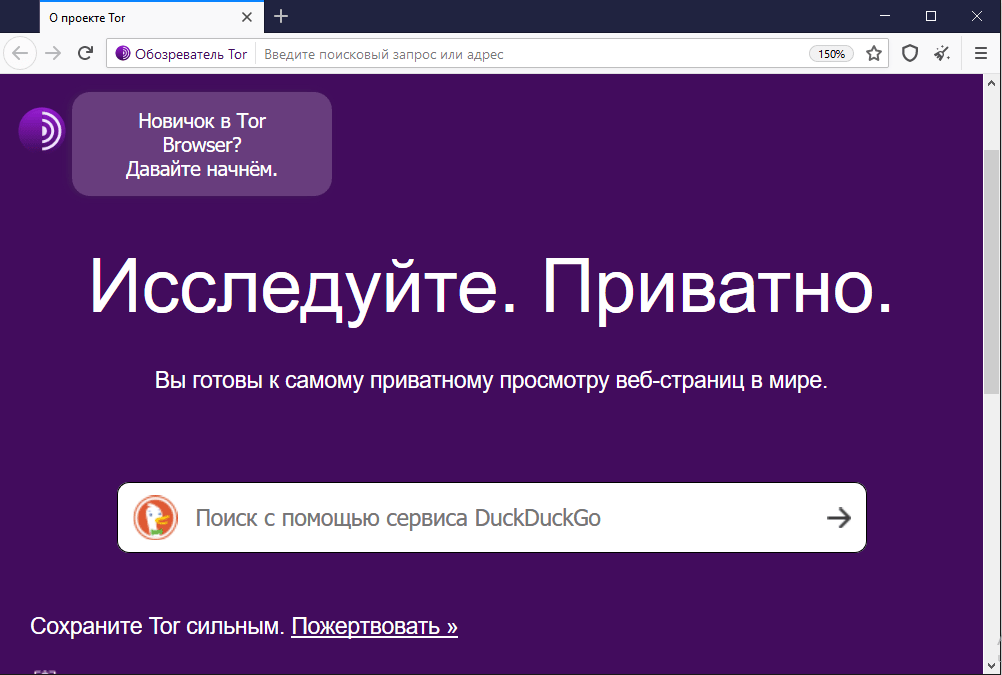
Если коротко: серфинг сети происходит через собственный браузер Tor, где трафик пересылается через несколько узлов, выбранных случайным образом. Это обеспечивает максимальную анонимность, но только при правильных настройках Тор-браузера и соответствующего поведения в сети. Неосторожных пользователей легко вычисляют, так как они зачастую совершают очень наивные ошибки — например, авторизуются в своих аккаунтах в соцсетях. Да, промежуточные узлы усложняют прослеживание трафика, но абсолютно неуязвимых систем, к сожалению, не существует.
Достоинства Тор:
- Полная анонимность: не сохраняется история просмотров и cookie, блокируются следящие трекеры, не собирается информация об устройстве и браузере.
- Децентрализация — выходные узлы разбросаны по всему миру, их сеть крайне сложно заблокировать.
Недостатки:
- Низкая скорость соединения из-за особенностей технологии передачи трафика.
- Проблемы со скачиванием файлов.
- Невозможность использования JavaScript-элементов. При их включении нарушается анонимность пользователя.
- Вы не знаете, что происходит с вашим трафиком во время пересылки и не можете его контролировать.
В случае с Tor есть ещё одна опасность. Если вы становитесь участником проекта, то предоставляете свой компьютер и IP-адрес в качестве выходного узла другим пользователям. Это значит, что если кто-то совершит противоправные действия через сеть Tor, а последней точкой пересылки трафика будет ваш адрес, то товарищ майор в первую очередь придет к вам. Поэтому гораздо безопаснее для смены IP-адреса использовать сервисы типа VPN или прокси.
Как сменить IP адрес компьютера
Вы задумывались над вопросом: как скрыть свои личные данные в интернет? Смените IP. Оказывается, любое устройство, получившее доступ в интернет или локальную сеть, имеет свой IP. Рассмотрим подробнее как сменить IP адрес компьютера.
- Что это такое
- Зачем изменять
- Как сменить IP адрес компьютера бесплатно
- Сменить IP адрес компьютера программа
- SafeIP
- Proxy Switcher
- Сменить IP адрес компьютера в браузере
- Вывод
Что это такое
IP адрес — уникальный идентификатор сети. Бывает внутренним и внешним. Подробнее об этом смотрите в статье: «Как узнать IP».
В локальной сети его изменение требуется при попытке играть в сетевые игры, или это связанно с работой специализированного софта. Изменение внешнего IP используется чаще. Рассмотрим, как это сделать подробнее.
Зачем изменять
- Работы на специализированных биржах, доступ к которым заблокирован;
- Обход блокировки сайтов. Ресурсы, к которым провайдер запретил доступ;
- Скрытие активности. Посещение ресурсов так чтобы вас нельзя было отследить.
Как сменить IP адрес компьютера бесплатно
В системном трее найдите значок сети, далее: 
Выберите «Центр управления». 
Далее нажмите ссылку «Изменение параметров». 
Выберите активное подключение: 
Найдите протокол четвертой версии: 
Переустановите переключатель в положение «Использовать», пропишите нужные значения. 
Рассмотрим эти параметры подробнее:
- IP — уникальный идентификатор;
- Маска — определяет класс локального адреса;
- DNS — сервер имен. Параметры зависят от настроек. Например, пропишите публичный сервер Google. Как на скриншоте выше;
- Шлюз — устройство, отвечающее за выход в сеть. Например, роутер. Сюда прописывается его адрес.
Сменить IP адрес компьютера программа
Специализированный софт используйте: для доступа к заблокированным сайтам, сохранения инкогнито в интернет, усиления безопасности при вводе контактной информации. Рассмотрим самые популярные приложения.
SafeIP
Отличительная особенность утилиты — простой интерфейс. Скачиваем, устанавливаем приложение. Инсталляция простая не вызовет сложностей даже у начинающих пользователей. Утилита выполняет действия по смене IP. Отобразится в системном трее.
Запускаем утилиту: 
Устанавливаем язык: 
В настройках изменяем параметры. 
В разделе «Управление» выбираем страну, нажимаем кнопку «Соединить». 
Перед описанными выше действиями, закройте открытые браузеры.
Proxy Switcher
Программа меняет IP. Особенность — много прокси-серверов. Они при подключении проверяются на работоспособность. Инсталляция простая, не вызовет сложностей у начинающий пользователей.
Запускаем программу. Появится список с информацией о серверах. Разделяется на категории. Выбираем любой из списка. Кликните кнопку тестирования. Подобрав подходящий для соединения, нажимаем кнопки как на скриншоте: 
Сменить IP адрес компьютера в браузере
Чтобы зайти на сервис используя другой IP, применяются специализированные расширения для браузеров — анонимайзеры. Они устанавливаются в обозреватель, делают присутствие анонимным. Дополнения позволяют выбрать страну где расположен сервер и менять IP
Различаются по функционалу. За использование дополнительных настроек придется платить. Для простых задач рекомендую использовать бесплатные версии.
Изменение IP требует дополнительные затраты трафика. Поэтому обозреватель будет медленнее загружать сайты.
Для обозревателя Chrome рекомендую использовать расширение Browsec VPN. Перейдите в магазин Chrome. В поисковой форме пропишите название, далее нажмите кнопку «Установить». 
В моем примере появилась кнопка «Оценить», так как расширение уже установлено.
Плагин будет доступен в обозревателе справа вверху (иконка серого глобуса). 
Для включения нажмите на нем, переместите переключатель в положение «ON». 
Бесплатная версия предлагает использовать страны: Сингапур, США, Великобританию, Нидерланды. Для ее изменения кликните кнопку «Change».
Расширение корректно работает в обозревателе Opera и Firefox.
Вывод
Мы рассмотрели, можно ли сменить IP адрес компьютера. Программа SafeIP изменяет IP сохраняя полную анонимность. Предоставляет дополнительные настройки, делающие серфинг безопасным. Хорошо работает расширение Browsec VPN. Бесплатной версии будет достаточно для решения большинства задач.










